怎么删除笔记本连接过的wifi Win10删除连接过的WiFi的具体方法
更新时间:2023-11-03 10:09:31作者:yang
怎么删除笔记本连接过的wifi,在如今日益依赖无线网络的时代,我们常常需要连接各种WiFi网络来获取互联网的便利,但有时候我们也会遇到需要删除曾经连接过的WiFi网络的情况,无论是为了保护个人隐私,还是为了清理已有的网络列表。在Windows 10操作系统下,我们应该如何准确地删除连接过的WiFi呢?下面将为大家详细介绍Win10删除连接过的WiFi的具体方法。无论是对于技术小白还是经验丰富的用户来说,这些方法都将帮助我们轻松地管理和维护我们的无线网络连接。
具体步骤:
1.在win左下角的网路连接处单击,出现如图所示的弹窗
选择网络设置;
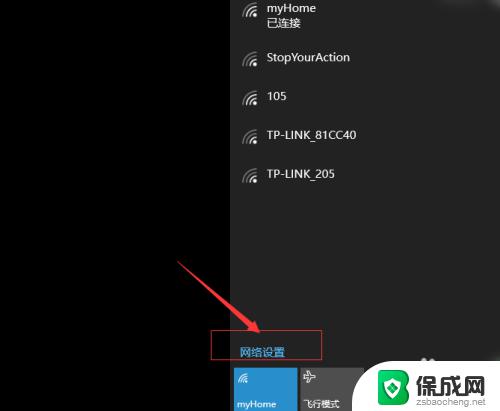
2.这里选择wlan设置,出现如图所示的右侧列表。
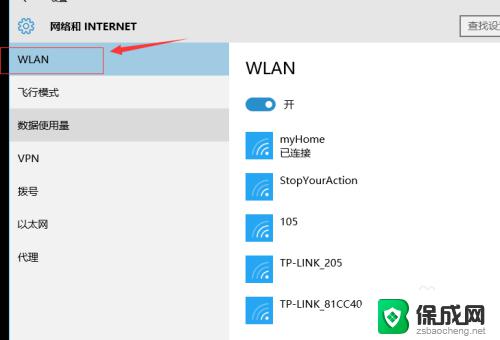
3.将列表滚动条往下拉到管理已知网络。可以看到已经链接过的网络。
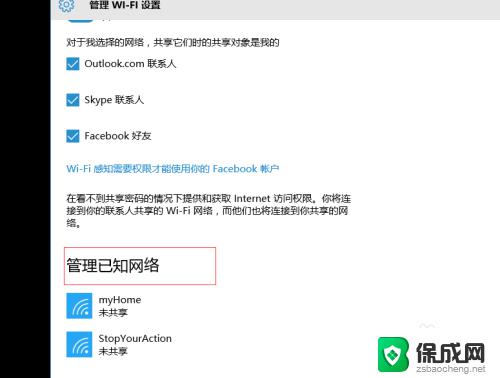
4.单击已知的win10链接过的网络,然后 选择 忘记 就可以了
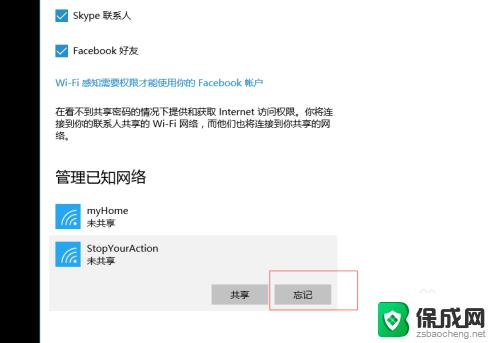
5.如果你要重新连接网络,重新双击你要链接的网络;提示输入链接的密码;
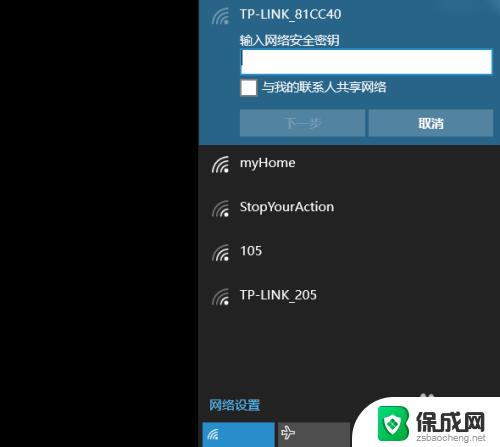
6.链接成功后,如图所示。没有成功会提示密码错误。或者下面是个 感叹号!
以上就是 win10怎么删除连接过的wifi简单方法;
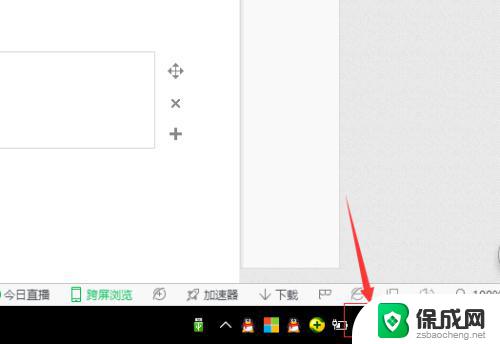
以上就是删除笔记本连接过的Wi-Fi的方法,希望这些步骤能够帮助到您。
怎么删除笔记本连接过的wifi Win10删除连接过的WiFi的具体方法相关教程
-
 连接过的蓝牙耳机怎么删除 win10蓝牙配对设备删除教程
连接过的蓝牙耳机怎么删除 win10蓝牙配对设备删除教程2023-12-03
-
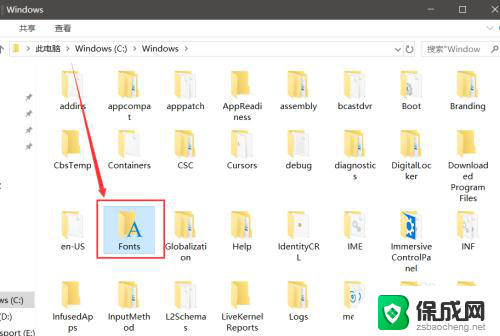 如何删除win10 字体 win10系统中添加、删除中文字体的操作指南
如何删除win10 字体 win10系统中添加、删除中文字体的操作指南2023-11-28
-
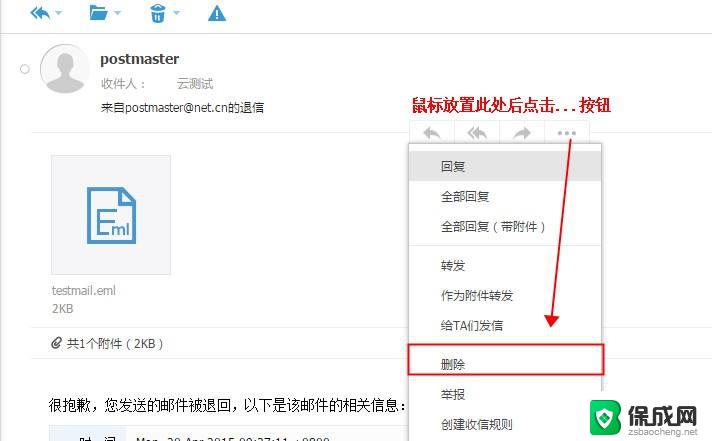 win10 电子邮件和账户删除 Windows10删除账户的方法
win10 电子邮件和账户删除 Windows10删除账户的方法2024-09-24
-
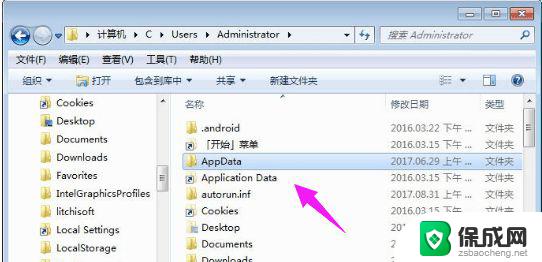
-
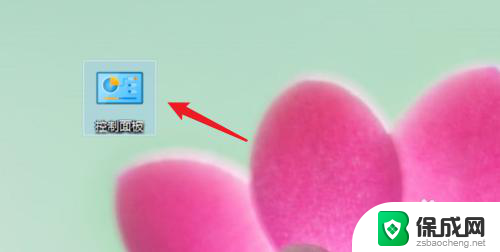 电脑密码删除 Win10删除开机密码的方法
电脑密码删除 Win10删除开机密码的方法2024-02-29
-
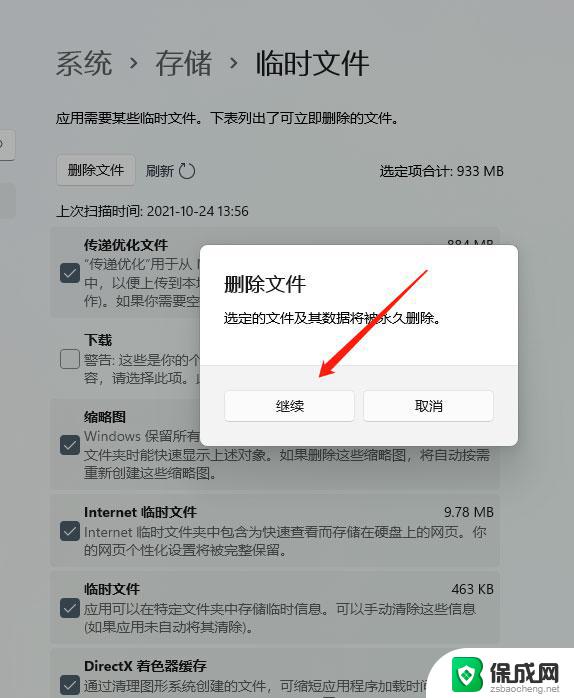 win10批量删除文件 笔记本文件删除步骤
win10批量删除文件 笔记本文件删除步骤2024-09-14
- win10怎么删除输入法设置 Windows 10系统删除输入法的步骤
- 用笔记本电脑怎么开wifi Win10笔记本如何连接WiFi
- 笔记本win10连接wifi Win10如何连接WiFi网络
- 在windows10中删除文件的方法有哪些 windows10 删除文件或文件夹的多种方法
- 电脑怎么样添加打印机 Win10正式版如何添加打印机驱动
- 0xc0000225 win10 修复 Windows 10 错误代码0xC0000225修复方法
- 如何关闭onedrive开机启动 Win10如何关闭OneDrive开机自启动
- 电脑音响可以连蓝牙吗 win10 台式电脑如何设置蓝牙音箱
- win10删除输入法语言 windows 10 系统删除输入法的步骤
- 任务管理器 黑屏 Win10任务管理器结束任务后黑屏解决方法
win10系统教程推荐
- 1 电脑怎么样添加打印机 Win10正式版如何添加打印机驱动
- 2 磁盘加锁怎么解除 Windows10系统磁盘加密解密设置方法
- 3 扬声器在哪打开 Windows10怎么检测扬声器问题
- 4 windows10u盘启动设置 win10电脑设置U盘启动方法
- 5 游戏系统老电脑兼容性 win10老游戏兼容性设置方法
- 6 怎么通过ip地址访问共享文件夹 win10共享文件夹访问速度慢怎么办
- 7 win10自带杀毒软件如何打开 win10自带杀毒软件如何使用
- 8 闹钟怎么设置音乐铃声 win10电脑更换闹钟铃声方法
- 9 window10屏幕保护怎么设置 电脑屏幕屏保设置方法
- 10 win10打印背景颜色和图像 win10打印网页时怎样设置背景颜色和图像